自社の業務を進めるにあたって、チェックリストの導入を検討しているケースは少なくないでしょう。
しかし、どのように作成すればよいかがわからずに悩んでいる人もいるのではないでしょうか。
今回はチェックリストの作り方について、具体的な流れをご紹介します。
あわせて、導入のメリットや作成に役立つツールもまとめました。
チェックリストとは?
チェックリストとは、実際に行う作業・業務内容の手順を項目にして、チェックを入れて使用するツールです。
各手順をこなしたらチェックをつけ、作業の漏れを防止するのが主な目的となります。
チェックリストを用いれば、実際の作業が視認化でき、ミスの防止にも役立つでしょう。
頭の中で整理するだけでは、どうしてもヒューマンエラーが起きてしまい、作業漏れやミスなどにつながる可能性があります。
チェックリストは、新人からベテランまで、同じ粒度で作業を実施するのにも効果的です。
独自のやり方ではなく、部署やチームなどで同じ方法での作業ができるようになるのも、導入のメリットといえるでしょう。
チェックリストの作り方
チェックリストの作り方は、以下5つの手順に沿って進めるのがおすすめです。
- 作業手順の整理
- 作成ツールの選定
- チェックリストの作成
- 利用者への共有
- 必要に応じて修正・改善
それぞれの内容について、詳しく見ていきましょう。
1.作業手順の整理
チェックリストを作成する際は、まず作業手順の整理から始めましょう。
普段の仕事の流れを精査し、大まかな流れを把握することが重要です。
一日の大まかな流れを整理できたら、細かな部分も書き出してみてください。
このとき、順序が変わる可能性がある部分や、日によって作業の有無がある部分などもわかりやすくしておきましょう。
作業手順については、自身の把握している情報をすべて書き出すことが目的となります。
あとから思い出した場合は追加しても問題はありませんが、可能な限り最初の段階で洗いだしておきましょう。
2.作成ツールの選定
作業手順の整理ができたら、どのツールを用いてチェックリストを作成するか決めましょう。
具体的なツールとして上げられるのは、以下の通りです。
- 紙
- クラウドツール
- Word・Excel
なお、現代ではペーパーレス化が推進されている傾向にあります。
そのため、Webやパソコンなどで編集や管理できるツールを利用するのがよいでしょう。
3.チェックリストの作成
作業手順を整理し、実際に作成するツールを選定できたら、チェックリストの作成を行いましょう。
チェックリストを作成する際は、カテゴリーに分けてリスト化していくのがおすすめです。
また、チェックリストは最初から完成形でなくても問題ありません。
実際に使っていく中でブラッシュアップを重ね、最終的に多くの人が使いやすいチェックリストの完成を目指していきましょう。
4.利用者への共有
チェックリストが完成したら、実際の利用者への共有を行います。
利用者に見てもらい、内容に問題ないか・実際に運用していけるかなどを確認してもらいましょう。
チェックリストの作成に携わっていない人に見てもらえば、作成段階では気づかなかった抜け・漏れに気付ける可能性が高いです。
また、作業が正確に進められるかを確認するのも、利用者へ共有する目的の一つとなります。
5.必要に応じて修正・改善
チェックリストを確認してもらった段階や実際に運用を始めた後など、必要に応じて修正や改善を行っていきましょう。
特に作業内容が変更になったり追加になったりした場合は、適宜修正や改善をしなければなりません。
チェックリストは、作って終わりになってしまうと、作成したにもかかわらず使わなくなってしまう可能性があります。
長期的に運用するためにも、修正や改善は怠らないようにしましょう。
チェックリストを定着させるコツ
チェックリストを作成しても、定着させられなければ意味がありません。
ここではチェックリストを定着させるコツとして、以下の5つをご紹介します。
- 初めて業務をする人に向けて作成する
- チェックリストの項目は簡単にまとめる
- 業務を行う順番にチェックリストを並べる
- 定期的に改善点がないか確認する
- 作業マニュアルと併用できるようにする
それぞれの内容について、詳しく見ていきましょう。
初めて業務をする人に向けて作成する
チェックリストは、そもそも作業に慣れていない従業員が使用する前提で作成するものです。
そのため、初めて業務をする人に向けて作成するようにしましょう。
例えば専門用語を使用しない・業界独特の言い回しをしないなどがポイントとしてあげられます。
誰が見てもわかるように作成すれば、長く活用できるチェックリストとなるでしょう。
チェックリストの項目は簡単にまとめる
チェックリストを作成する際は、できるだけ項目を簡単にまとめましょう。
チェックリストには、さまざまな項目が記載されていると予想できます。
このとき、複雑な内容が記載されていると、一目で全体を把握できません。
内容が分かりづらければ、それだけで使いにくいチェックリストになってしまいます。
記載項目はできるだけ箇条書きにすることを意識し、長文を用いないように注意してみてください。
業務を行う順番にチェックリストを並べる
チェックリストを作成する際は、業務を行う順番に項目を並べましょう。
時系列に沿って項目を並べておけば、業務の対応漏れが起きるリスクも軽減できます。
出勤から退勤までの流れを意識して作成すれば、より実用的なチェックリストを作成できるでしょう。
チェックする際はできるだけ複数人で対応し、抜けや漏れがないかを確認してください。
定期的に改善点がないか確認する
実際に運用を開始したら、定期的に改善点がないかを確認しましょう。
使い勝手の悪い部分はないか・作業が追加されて項目が不足していないかなどがあげられます。
作成時点や運用開始時点で完璧なものだったとしても、業務フローが変わると項目が不足するかもしれません。
なにか変更が加えられた際は、状況にあわせてチェックリストの改善・修正を行いましょう。
作業マニュアルと併用できるようにする
チェックリストを導入しても、人によってはうまく使いこなせない場合があります。
スムーズに運用するためには、作業マニュアルと併用できるようにするのもよいでしょう。
マニュアル自体をチェックリスト化してしまえば、業務フローの一環としても活用できます。
業務品質の向上にも期待できるため、従業員の負担を増やしたくない場合は、検討してみてください。
チェックリストを導入する3つのメリット
チェックリストを導入するメリットとして、以下の3つがあげられます。
- 仕事の抜けや漏れの防止につながる
- 業務の流れや工数を把握できる
- 業務が属人化することを防げる
それぞれの内容について、詳しく見ていきましょう。
仕事の抜けや漏れの防止につながる
チェックリストを導入すれば、仕事の抜けや漏れの防止につながります。
タスクが箇条書きにされているため、どこまで作業が終わっているか・やり残しているものはないかなどを一目で判断できるでしょう。
特にやることの多い作業や新しい作業などは、作業が漏れてしまいがちです。
すでに済んでいるタスクやこれから取り組むべきタスクなどをすぐに把握できるのは、チェックリストならではのメリットといえるでしょう。
業務の流れや工数を把握できる
チェックリストを用いることで、業務の流れや工数を把握できるのもメリットです。
業務の流れを頭の中で理解していたとしても、ヒューマンエラーによって抜けてしまう可能性はゼロではないでしょう。
チェックリストがあれば、作業の優先度に合わせて、進捗を確認できます。
また、後回しになっているタスクが何かを把握することで、対応漏れを防げるでしょう。
結果として作業効率の向上にも期待できるのも、チェックリストを導入するメリットといえます。
業務が属人化することを防げる
チェックリストを導入すれば、業務の標準化を進められます。
そのため、業務の属人化を防ぐのにも効果的といえるでしょう。
業務の属人化が進むと、対象の人物が異動・退職した際に業務が滞る可能性があります。
また、業務内容によっては、引き継ぎの時間や手間がかかるかもしれません。
タスクややることを従業員全体で理解するためにも、チェックリストの導入を検討してみましょう。
チェックリストの作成に使えるツール
チェックリストの作成に使えるツールとして、以下の3つがあげられます。
- Excel(エクセル)・スプレッドシート
- Word
- クラウドツール
それぞれの概要を見ていきましょう。
Excel(エクセル)・スプレッドシート
Excelやスプレッドシートは、初めてチェックリストを作成する際にもおすすめのツールです。
比較的簡単に作成でき、実際に使用したことがある人も多いのではないでしょうか。
Excel(Windows)を用いてチェックリストを作成する際は、以下の手順で進めましょう。
- ツール上部のリボン部分で右クリック
- 設定画面の開発にチェックを入れる
- 開発タブの「挿入」から「チェックボックスアイコン」を選択
- 挿入されたチェックボックスを任意の場所に移動する
スプレッドシートの場合は、チェックボックスを挿入したいセルにカーソルを合わせ、挿入タブからチェックリストを選べば問題ありません。
その後、横のセルにチェックリストの項目を記載しましょう。
Word
Wordについても、Excelやスプレッドシート同様、チェックリストを作成できるツールです。
作成する際は、以下の手順に沿って進めましょう。
- リボンユーザーの設定を選択する
- 開発にチェックを入れる
- チェックボックスアイコンを選択
- 挿入されたチェックボックスに必要な項目を書き足す
クラウドツール
チェックリストを作成する際は、クラウドツールを利用するのもおすすめです。
対応するクラウドツールを利用すれば、誰でも簡単にチェックリストを作成できるでしょう。
なお、クラウドツールを利用するには初期費用や月額費用などのコストが発生します。
ツール選定を実施する際は、機能面とあわせて、コストがどのくらいかかるのかにも注目してみましょう。
まとめ|チェックリストを作成すれば業務の抜け漏れやミスの防止につながる
チェックリストは、業務の抜け漏れやミスを防ぐために効果的なツールです。
導入によって業務効率が高まったり、属人化を防いだりするのもメリットとしてあげられます。
もし業務の進め方に課題を感じているのであれば、チェックリストの導入を検討してみるのもよいでしょう。
AirQuestでは、クラウド上でチェックリストを作成できる機能を提供しております。
初めてチェックリストを作成する人でも簡単に利用できるため、検討している方は、ぜひ一度お問い合わせください。





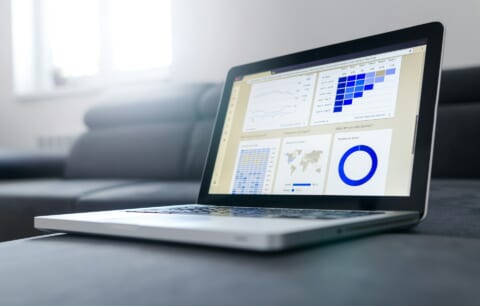





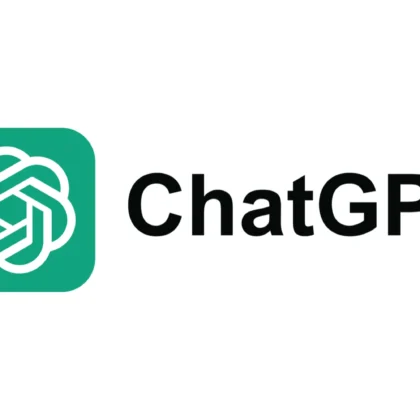


Comment